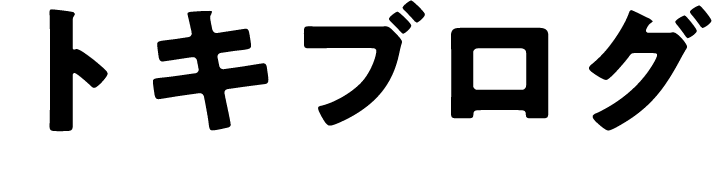2台持っていたKindle端末のうち1台を手放すことにしました。
今回はそのときに行った、Kindle端末の初期化(リセット)やAmazonアカウントの解除方法についてまとめてみます。
Kindleを売却したり、手放す前には本体の初期化やアカウントのリンク解除など、いくつかやっておきたい準備があります。
本記事では、Kindleを安全に手放すために必要な手順を、わかりやすくご紹介していきます。
- Kindle本体の同期(Kindleは定期的に自動同期されるが念のため)
- Kindle本体の初期化(リセット)
- Amazonアカウントのリンク解除
以下の記事ではKindle Paperwhiteと無印Kindleの比較もしています。
気になる方は、ぜひチェックしてみてください。

Kindle本体の初期化(リセット)の手順
Kindleは基本的に自動で同期してくれますが、Wi-Fiに接続していなかったりタイミングがずれていたりすると、反映されていないこともあります。
画面上から下にスワイプで「クイック設定メニュー」が表示され同期可能です。
読書の進捗やハイライト、メモなどをしっかり保存しておきたい方は初期化前に手動で同期しておくと安心です。
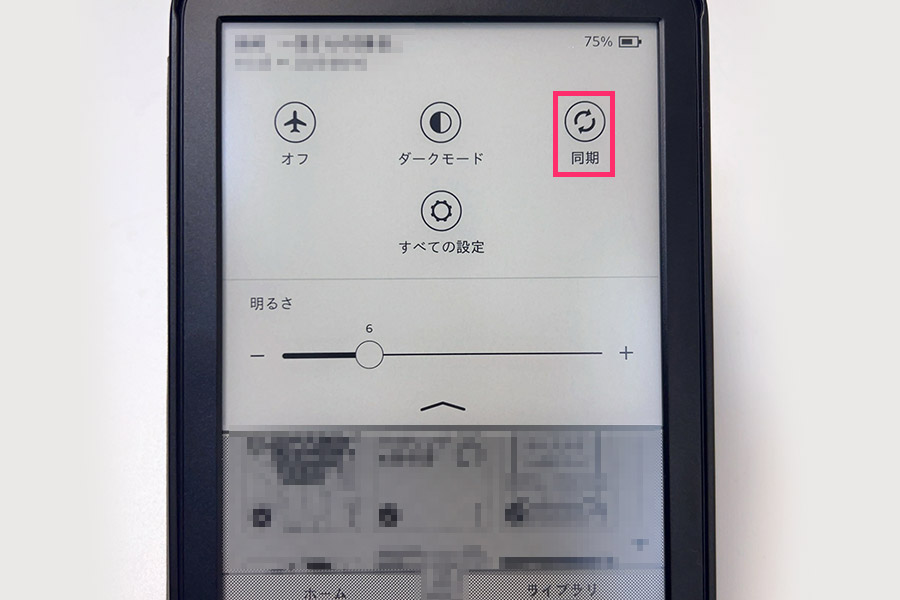
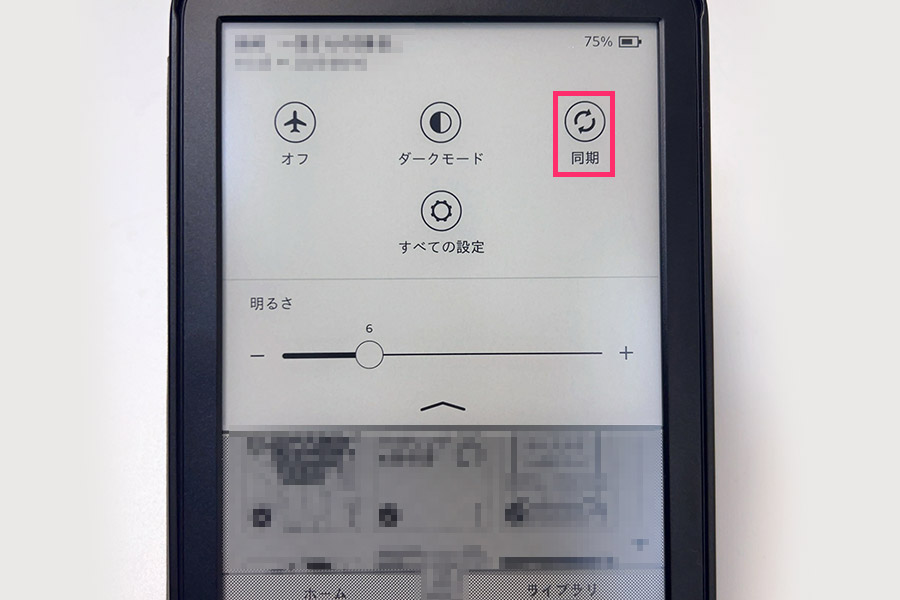


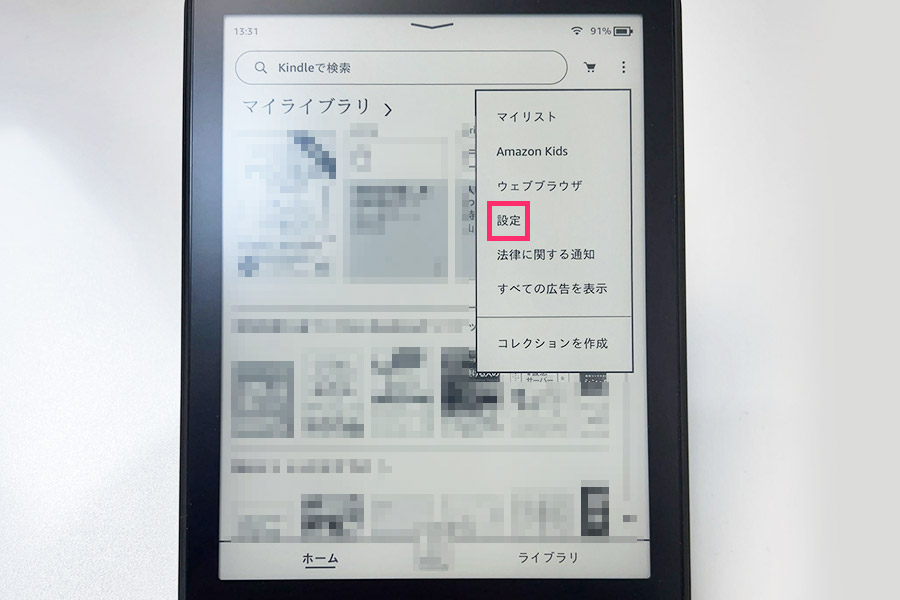
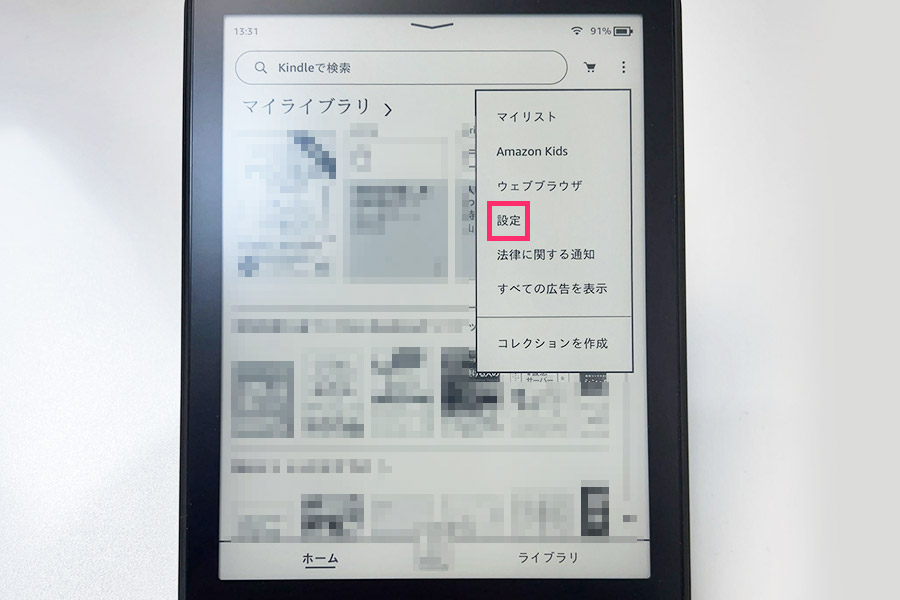
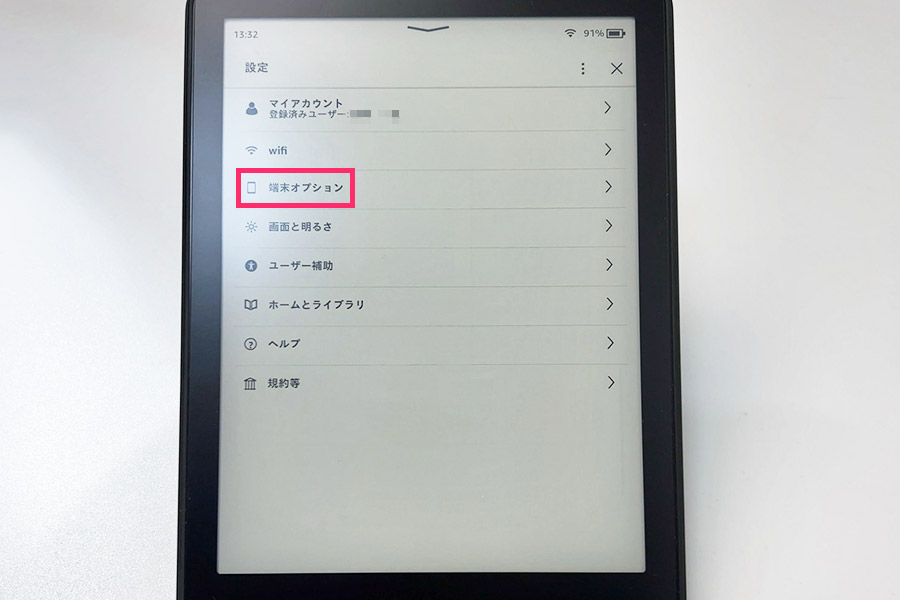
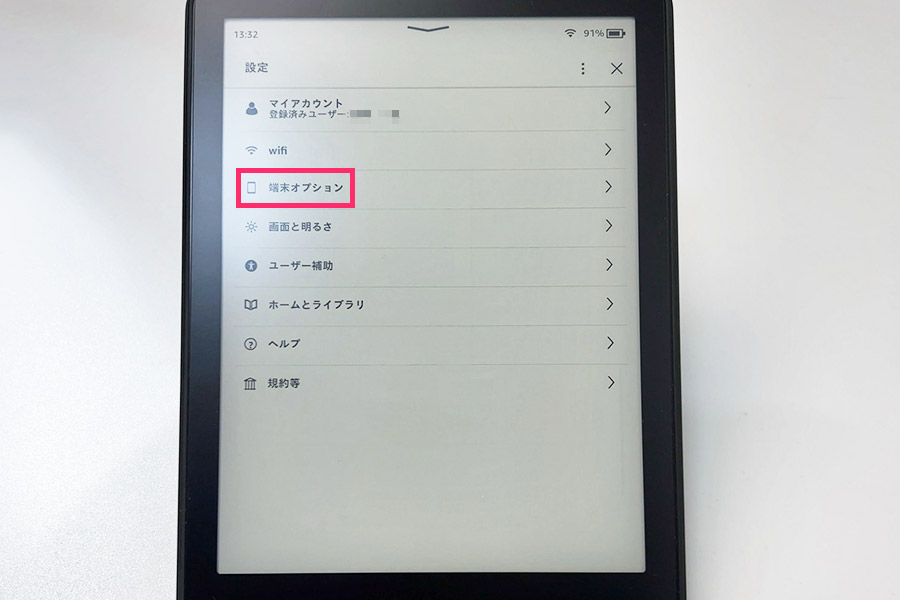
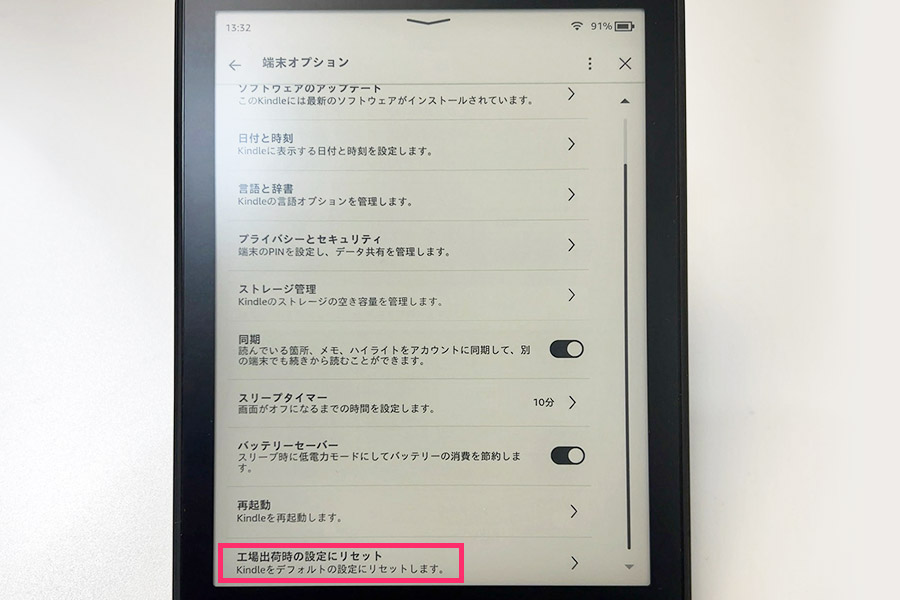
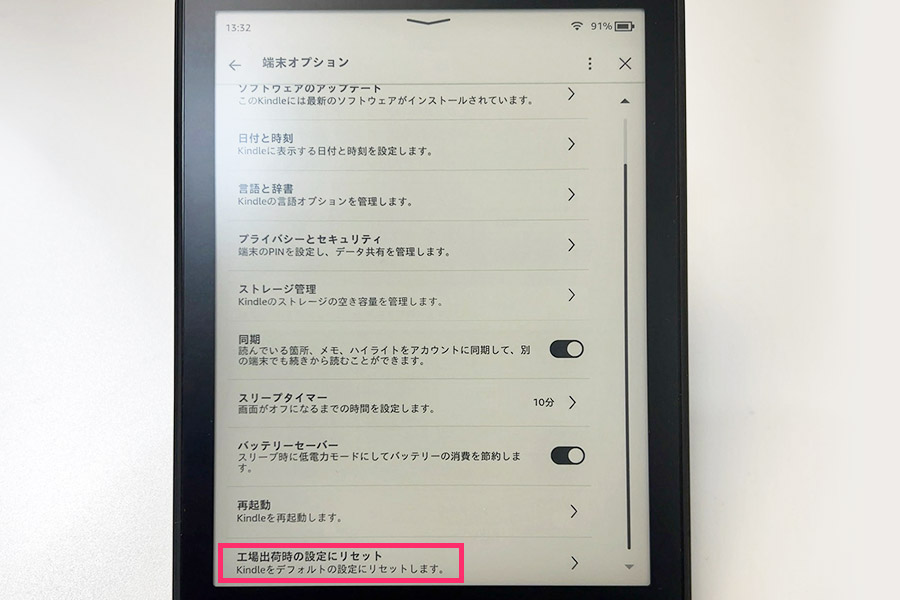
この手順で本体の初期化が始まります。


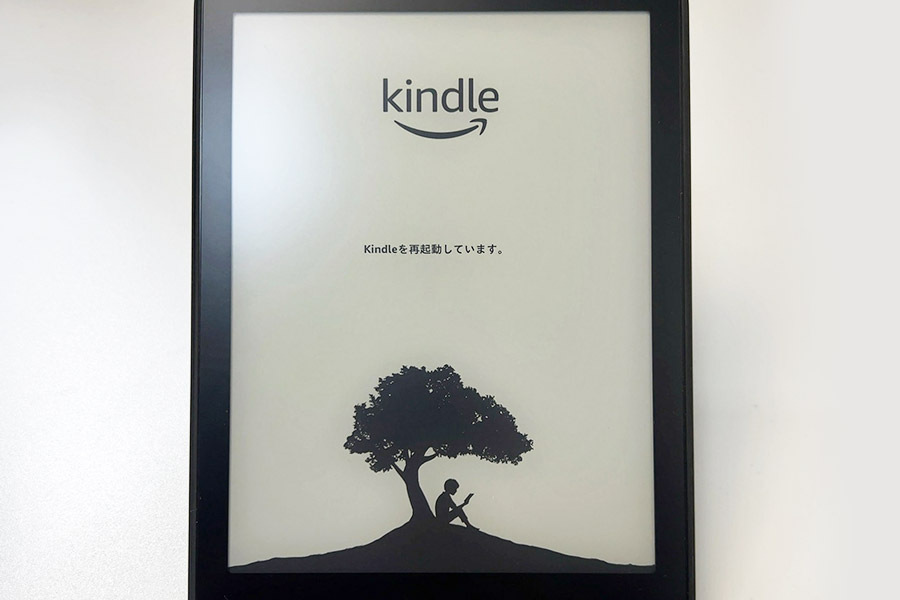
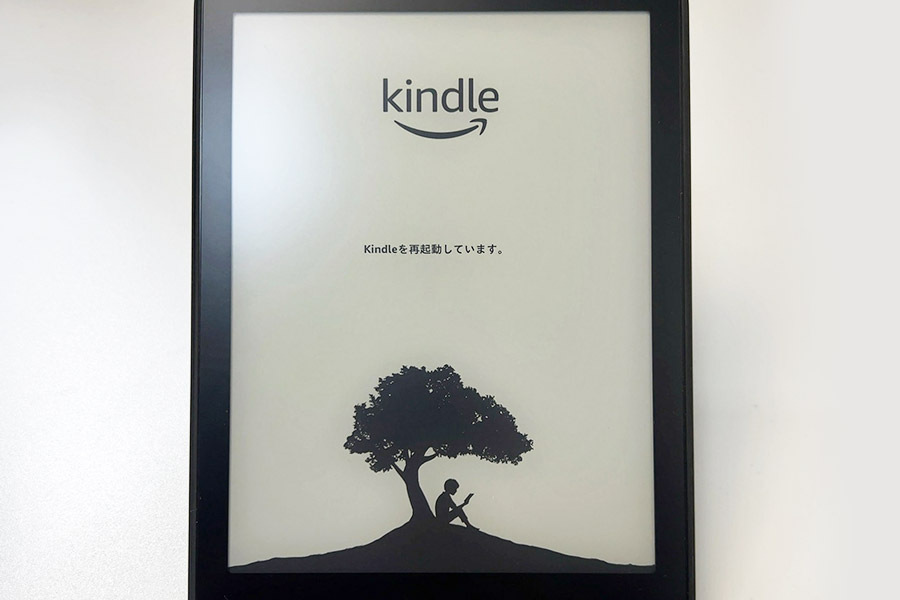
再起動が終わると、言語選択の画面になります。
これでKindle本体のリセットは完了となります。
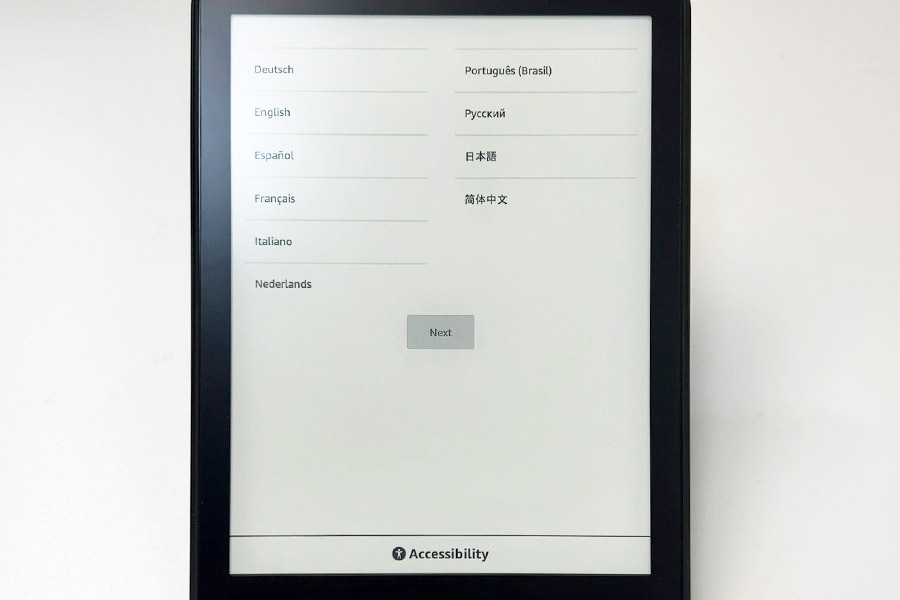
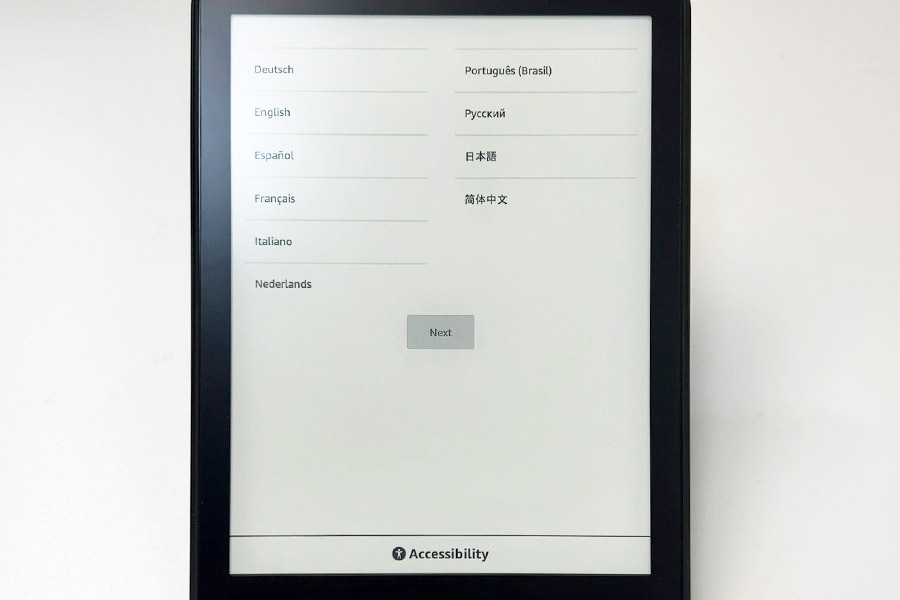
Amazonアカウントのリンク解除手順
Kindle本体をリセットしても、Amazon側にはデバイス情報が残っています。
Kindle端末を売却など手放す場合には、念のためアカウントの登録解除も行っておきましょう。
Amazonサイトの「アカウント&リスト」メニューから「コンテンツライブラリ」を選択します。
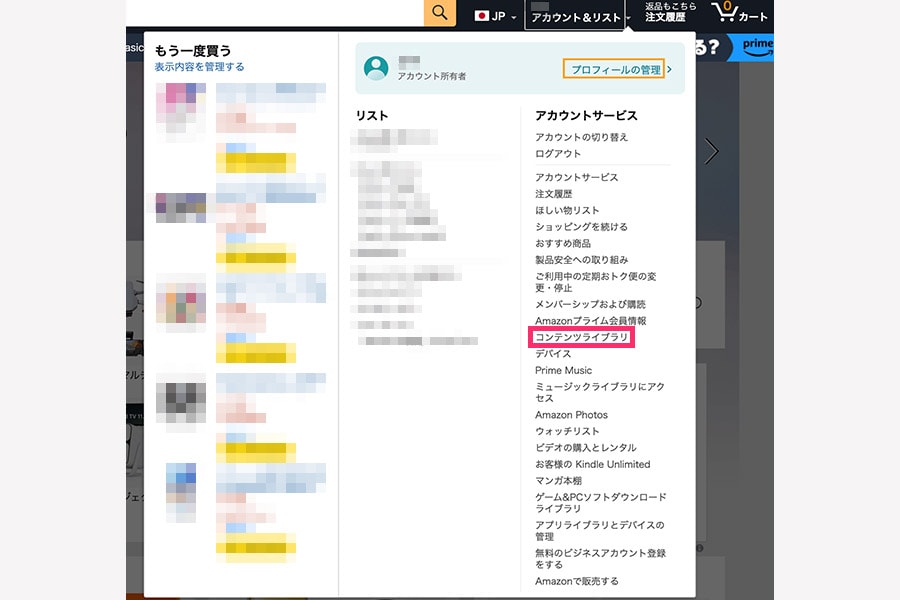
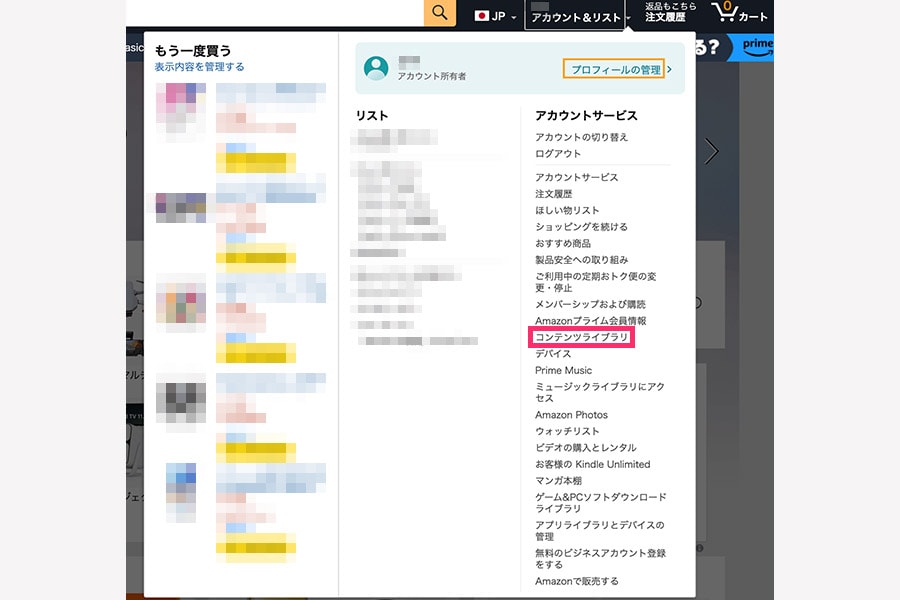
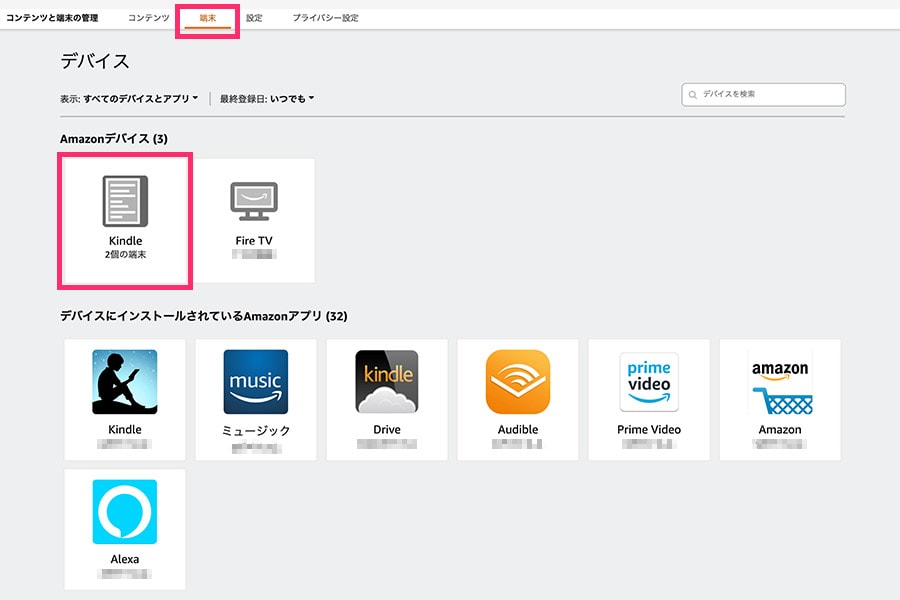
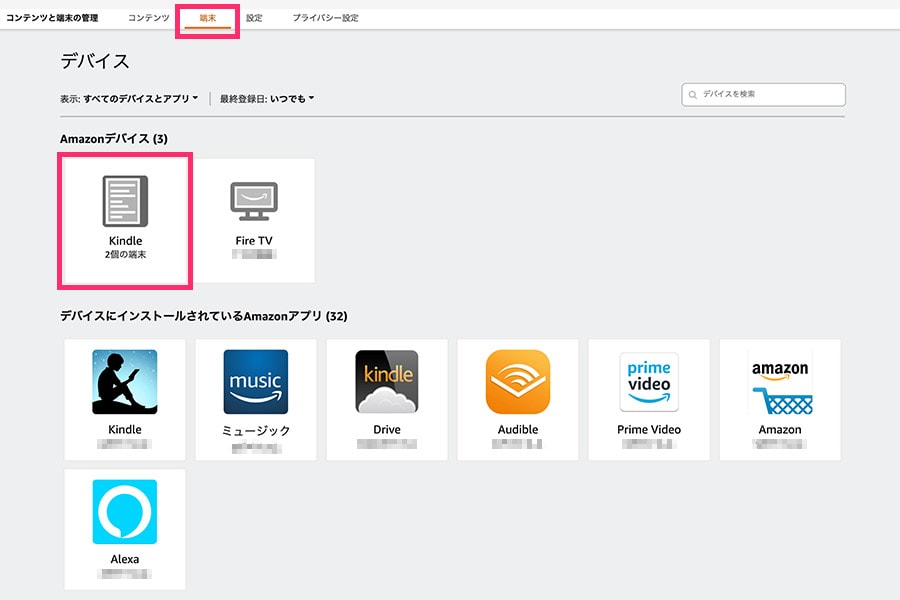
「Kindle」の中の該当のKindleデバイスを選択
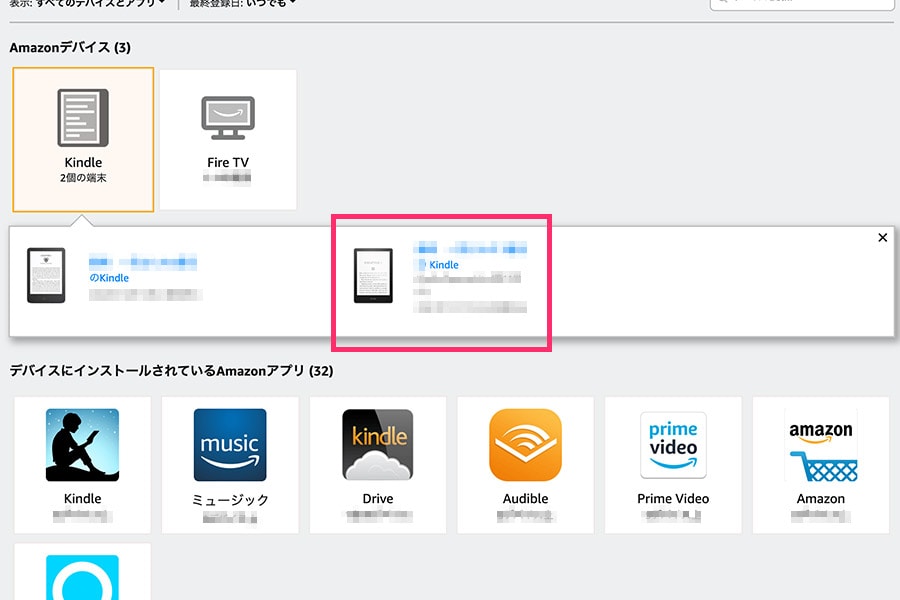
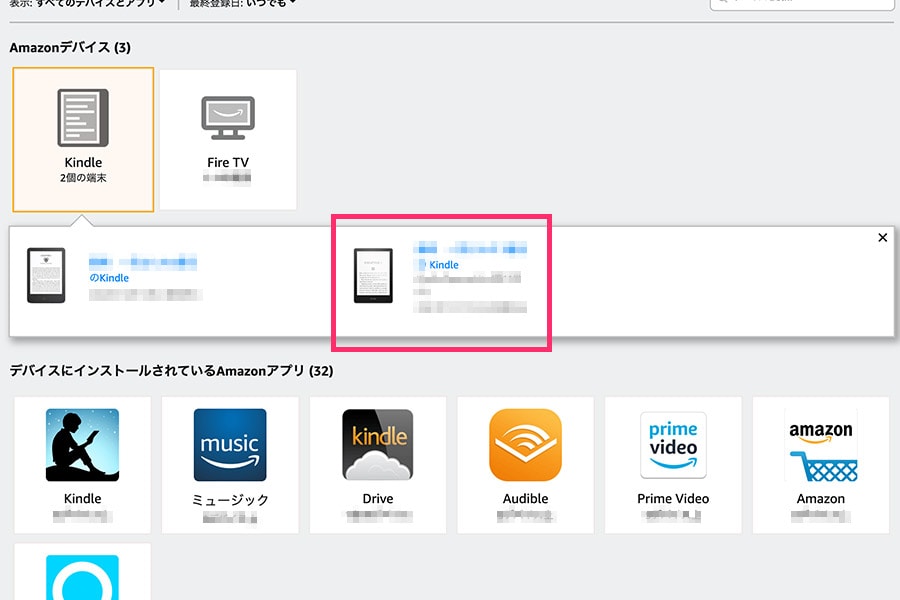


これでAmazonアカウントとのリンクが解除されます。


まとめ
Kindle端末を売却・譲渡する前には、本体の初期化とAmazonアカウントの解除をセットで行うのが基本です。
- Kindle本体の同期(Kindleは定期的に自動同期されるが念のため)
- Kindle本体の初期化(リセット)
- Amazonアカウントのリンク解除
数分の作業で個人情報の漏えいを防ぐことができるので忘れずに対応しておきたいところです。
また、出品時には「初期化済み」「登録解除済み」と記載しておくと、購入者にも安心感を与えられます。
最後に一度本体を起動して、動作や画面の表示に問題がないかチェックしておくとより安心です。
ちょっとしたひと手間で、次に使う人にも気持ちよく渡せますよ。
以下の記事ではKindle Paperwhiteと無印Kindleの比較もしています。
気になる方は、ぜひチェックしてみてください。